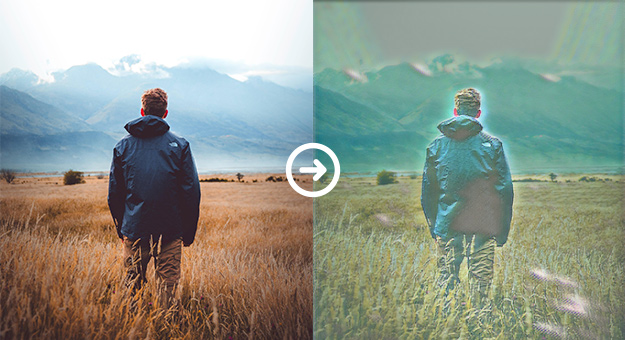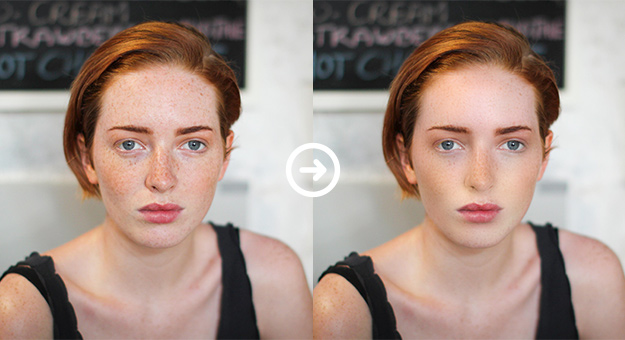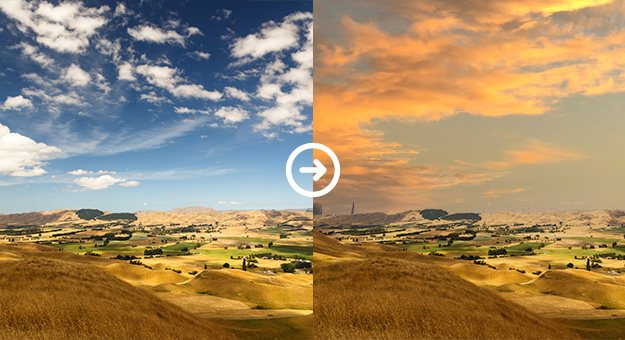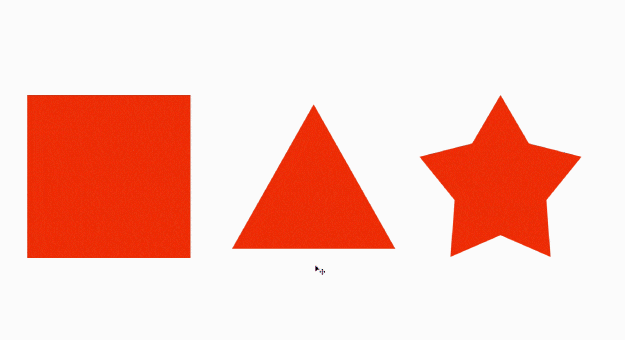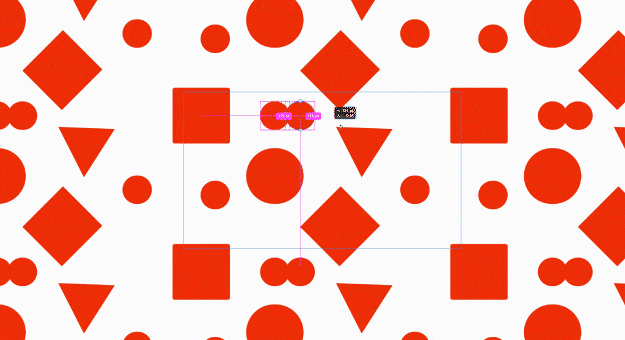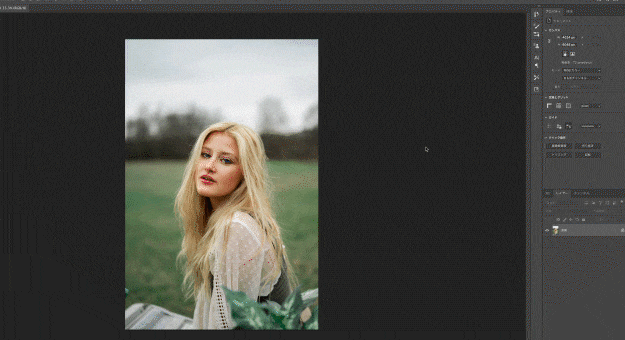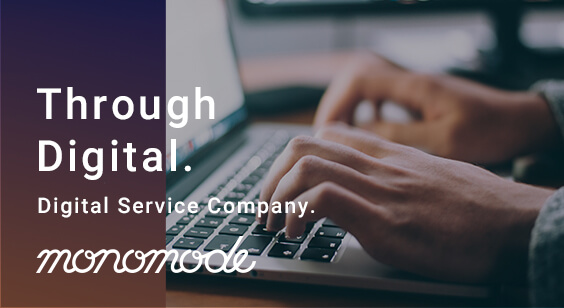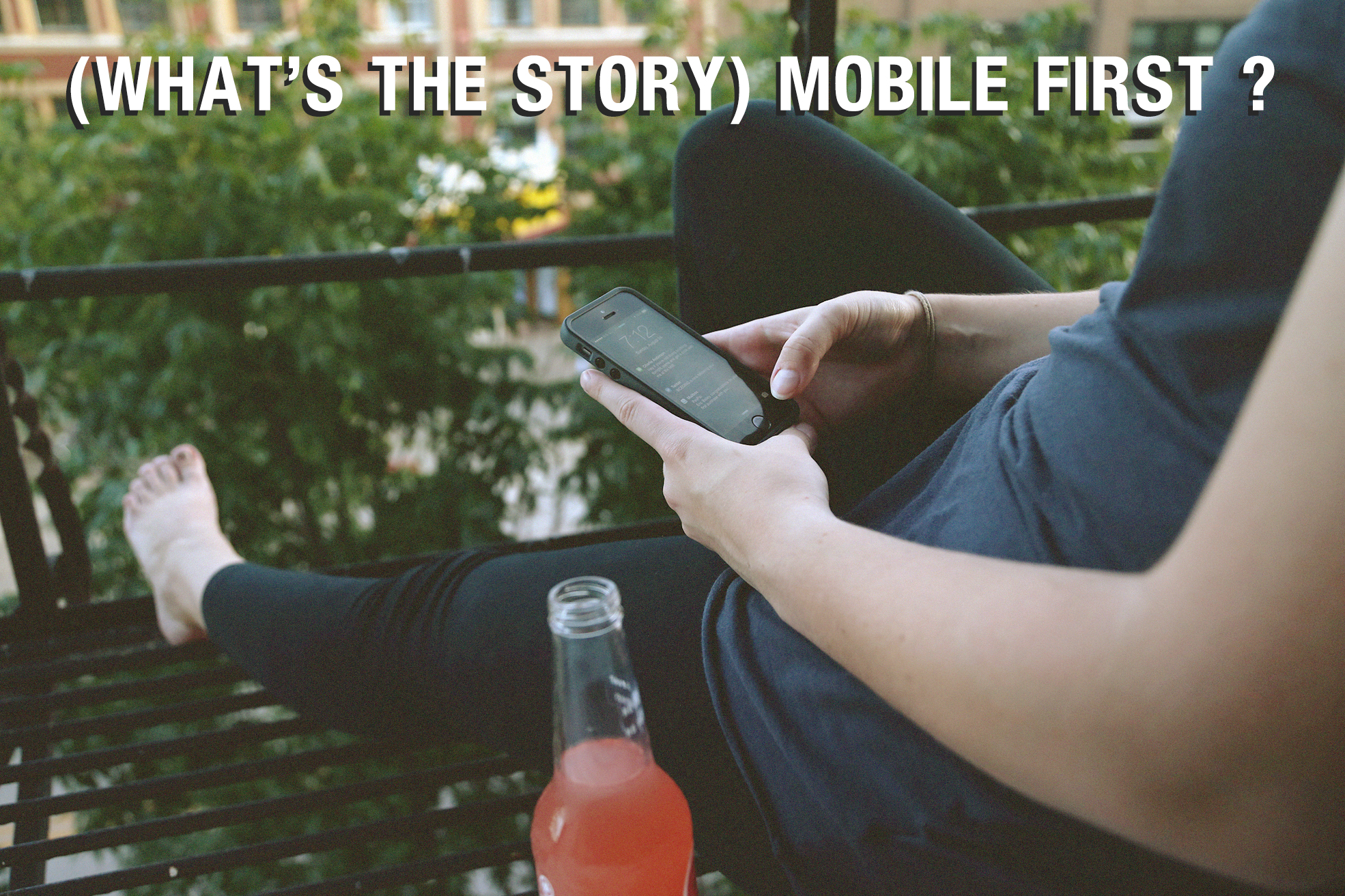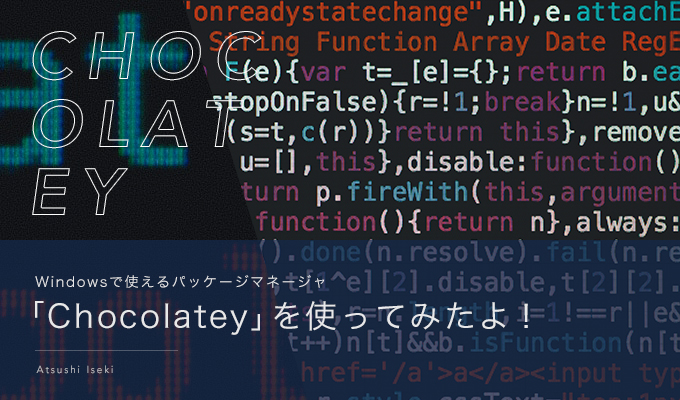公開日:
2021年!最新Photoshop機能5選

この記事の目次(クリックで項目へジャンプします)
皆さんこんにちはデザイナーのmotokiです。
最近は暖かくなっていき春を感じる季節になってきました(まだ札幌は少し寒いけど)。
雪も溶けてきて、とても歩きやすいことに感動します、道路のありがたみを感じますね。
春が一番好きな季節なのでこのまま夏にならず春が続いて欲しいという気持ちです。
本題に入ります。
皆さん、Photoshopは使ったことがあるかと思いますが、意外とすぐにバージョンアップされて機能が増えたりと追いつけなくなることが多いですよね。
そこで今回は最新のPhotoshopのすごい機能を実際に自分で試しながらまとめてみました!
Photoshopのここ最近の進化はすごく、人工知能(AI)を活用したものや、機械学習を取り入れたものが多く、注目です。
今回はその中から5つピックアップをしてみました。
ニューラルフィルター
今回型新しく追加されたこの機能はたくさんのことができるとても便利な機能となっています。
人工知能や機械学習を利用した機能が主で、大変な画像編集や加工が1クリックで完了したり、とても使って驚くような機能がたくさんあったので、今回はそのニューラルフィルターから3つほど紹介したいと思います。
スマートポートレイト
スマートポートレイトでは人物の表情や髪の毛、年齢、顔の角度などを変えることができます。
こちらの機能では大きく変えすぎると不自然な結果となってしまうので、少しいじる程度が自然でいい結果になると思います。
使用方法は写真のレイヤーを選択し、フィルターからニューラルフィルターを選択、そしてフラスコのアイコンをクリックした先の一番上にあります!
各パラメーターで表情や、年齢、視線や髪の量などを細かく変更することが可能です!
スタイルの適用
こちらの機能では写真を1クリックで様々な加工をすることができます。
イラスト風に加工したり、絵画風に加工することが可能です!
使用方法はフィルターからニューラルフィルターを選択、スタイルの適用をクリックします。
プレビューで加工のイメージを確認することができ、その中から好きな加工を選んでクリックするだけで加工が可能です!
各パラメーターで加工の具合やブラシのサイズなどが変更可能となっています。
少しPCのスペックによっては重い場合があるので注意です。
肌をスムーズに
こちらの機能では肌のニキビやシミ、ソバカスなどを今までより効率よく、素早く編集をすることができます!
使用方法はフィルターからニューラルフィルターを選択、肌をスムーズにをクリックします。
各パラメーターでスムーズにする具合や、ぼかし具合を調節できます。
従来の修正方法で修正すると意外と数が多く時間がかかってしまうことが多かったのでこれはとても便利ですね!
空を置き換え
空をを置き換え機能では空を様々な季節や天気の空に置き換えることができます。
使用方法は編集から空を置き換えで使用することができます。
空は青空や夕暮れ、壮観な感じな空など好きなイメージから選び置き換えることができます。
明度や温かい感じや寒い感じなど細かく調整が可能となっています!
雲のない空に雲を追加したい!という場合や雲っているから青空に変えたいという場合などに便利ですね。
ライブシェイプ
こちら、地味に嬉しい機能ですね。
今まであまり直感的にいじることができなかった長方形の角丸や、なんと長方形だけではなく、今までPhotoshopではつくることができなかった三角形や星型のシェイプまで角丸をカスタムすることができます。
イラレでは細かくカスタマイズできるのになんでPhotoshopではできないんだろうと度々思っていました泣
今までこういうのはイラレで作ってから持ってきているという方も多かったのではないでしょうか。
かなりの時短になるかと思います!
パターンプレビュー
パターンプレビューではつなぎの目のない背景パターンを一瞬で、直感的に操作し作ることが可能です。
これまではプラグインなどを入れないと使用できない機能でしたが標準でできるようになりました!
使用方法は背景レイヤーを選択し、表示からパターンプレビューを選択すると使用することができます。
こちらの方法で背景パターンを作成すると後からまず編集が楽だという点と、いろいろな用途に対応しやすい点が強みだと思います!
クイックアクション
クイックアクションでは初心者に特にオススメの機能になっているかと思います。
右上の虫眼鏡アイコンをクリックストクイックアクションを使用することができるのですが、
本来その効果や加工をするには多少の操作がやはり必要になってくるのですが、それをワンクリックでやってくれる機能になっています。
もちろんもっと細かく効果をかけたり精度を高めるには操作をしたほうがいいのですが、Photoshopをまだ始めたばかりだという人や大まかな調整をこれでやってしまうというのも一つの手だと思います!
まとめ
いかがでしたでしょうか!
最新のPhotoshopではこんなすごいことがたくさんできます。
まだまだたくさんの機能があるのですが、その中で今回はピックアップして紹介させていただきました!
使いたいけどここが惜しい!という写真もPhotoshopの機能でもしかしたら使えるようになるかもしれませんね。
目的や用途に合わせてありがたく使わせていただきましょう!